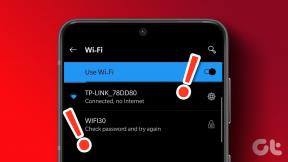Како ограничити употребу мобилне мреже док сте на Ви-Фи-у на иПхоне-у и иПад-у
Мисцелланеа / / November 29, 2021
Упркос свим напорима да останете на Ви-Фи мрежи, увек постоји ризик од коришћења мобилних података у случају да ваш иПхоне или иПад изгуби везу са приступном тачком. И очигледно, прекорачење вашег плана за мобилне податке а додатно наплаћивање података оператера није најзабавније искуство.

Зато морате озбиљно да размотрите ограничавање употребе мобилних података на вашем иПхоне-у или иПад-у. То важи ако редовно предајете свој уређај другима. Деца, на пример.
Дакле, без даљег одлагања, хајде да проверимо како то можете да урадите на било ком иПхоне-у или иПад-у који користи иОС 12, иОС 13 или иПадОС.
Блокирајте мобилне податке из контролног центра
Када су мобилни подаци искључени, Ограничења времена екрана на вашем иПхоне-у или иПад омогућавају лако деактивирање иконе Целлулар у Контролном центру. То може помоћи да спречите вас - или друге - да случајно или намерно омогућите мобилне податке.
Дакле, ако ваш уређај изгуби приступ Ви-Фи мрежи, нема ризика од трошења мобилних података. Следећи кораци би требало да вам помогну у томе.
Корак 1: Покрените Контролни центар на свом иПхоне-у или иПад-у, а затим додирните икону Целлулар да бисте искључили мобилне податке.

Корак 2: Отворите апликацију Подешавања, а затим додирните Време екрана. Следите тако што ћете додирнути опцију са ознаком Ограничења садржаја и приватности.
Ако је ово први пут да користите Сцреен Тиме на свом иПхоне-у или иПад-у, мораћете да прођете кроз неколико корака који су сами по себи разумљиви да бисте подесили функционалност.

Белешка: Размислите о додавању шифре за време екрана (ако већ нисте) користећи опцију Подешавање лозинке за време екрана на дну екрана. То ће спречити друге да укину ваша ограничења без дозволе.
Корак 3: Померите се надоле до одељка Дозволи промене, а затим додирните опцију са ознаком Промене мобилних података.

4. корак: Изаберите опцију са ознаком Не дозволи.

Изађите из апликације Подешавања. Отворите контролни центар — икона Целлулар би требало да буде сива. Тапкање на њега неће имати ефекта осим ако се не вратите и укинете ограничење времена екрана које сте управо наметнули.

Међутим, ви – или било ко други – и даље можете да омогућите или онемогућите мобилне податке преко апликације Подешавања. Додирните опцију Целлулар у апликацији Подешавања, а затим користите прекидач поред Целлулар Дата да бисте укључили или искључили мобилне податке.
Ако ово представља проблем, хајде да проверимо шта можете да урадите да бисте потпуно ограничили мобилне податке на вашем иПхоне-у или иПад-у.
Потпуно ограничите мобилне податке
Мобилни подаци се и даље могу укључити или искључити преко апликације Подешавања упркос деактивирању иконе Целлулар у Контролном центру. Ако желите да ограничите и ово, морате ручно да искључите употребу мобилних података за све апликације пре него што уведете ограничење времена екрана.
То ће онда спречите апликације да троше мобилне податке чак и ако је омогућен на вашем иПхоне-у или иПад-у. Штавише, такође спречавате друге да користе мобилне податке без ваше дозволе.
Корак 1: Отворите апликацију Подешавања, а затим додирните Целлулар (или Целлулар Дата ако користите иПад). Затим померите надоле до одељка са ознаком Целлулар Дата.

Корак 2: Искључите прекидаче поред свих апликација на листи.

То ће их спречити да користе мобилне податке. Међутим, сада морате да користите Време екрана да бисте закључали промене на месту.
Корак 3: Отворите апликацију Подешавања, а затим додирните Време екрана. Следите тако што ћете додирнути Ограничења садржаја и приватности.

Белешка: Подесите лозинку за време екрана ако већ нисте. То ће помоћи да спречите друге да укину ваша ограничења.
4. корак: Померите се надоле, а затим додирните опцију са ознаком Промене мобилних података.

5. корак: Изаберите опцију са ознаком Не дозволи. Ваше промене у подешавањима мобилних података су сада закључане.

Да бисте проверили да ли је то случај, вратите се на екран Целлулар у апликацији Подешавања за иПхоне/иПад, а затим померите надоле до одељка Мобилни подаци. Прекидачи мобилних података поред сваке апликације би требало да изгледају сиво.
Чак и ако би неко укључио мобилне податке тако што би уронио у апликацију Подешавања, не може да омогући мобилне податке ни за једну од инсталираних апликација.

Међутим, све нове апликације које ви – или други – затим накнадно инсталирате и даље могу да користе мобилне податке.
Да бисте то спречили, уклоните ограничење за време екрана, онемогућите мобилне податке за дотичну апликацију (или апликације) преко Целлулар екрана у апликацији Подешавања, а затим поново наметните ограничење времена екрана. Ово морате да урадите сваки пут када инсталирате нове апликације.
Лагано са новчаником
Ако ваш план за мобилне податке не представља много, две горе наведене методе би требало да вам у великој мери помогну када је у питању избегавање случајне - или намере - употребе мобилних података.
Онемогућавање иконе Целлулар у контролном центру требало би да функционише углавном добро. Али ако имате посла са корисницима који су упућени у технологију, онда се препоручује искључивање мобилних података за апликације и закључавање промена. Само не заборави да користите шифру за време екрана.
Следеће: Режим ниске количине података је одлична функција која вам може помоћи да смањите потрошњу мобилних и Ви-Фи података за ваш иПхоне или иПад. Сазнајте како то функционише.